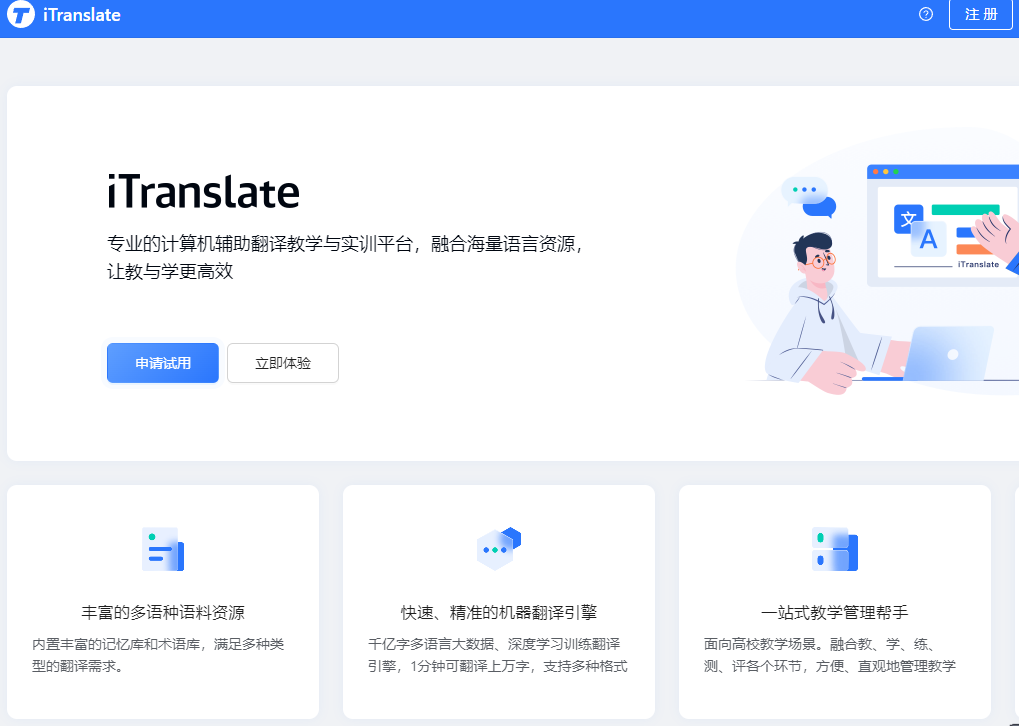要使用有道翻译屏幕球,首先需在App的设置中开启“屏幕翻译”或“屏幕取词”功能,并授予应用必要的悬浮窗和后台运行权限。成功开启后,屏幕上会出现一个可自由拖动的悬浮球。轻触悬浮球即可激活查词模式,点击屏幕任意单词即可获得释义;拖动悬浮球框选特定区域,可实现对段落或图片内文字的精准翻译;通过悬浮球的菜单还能启动全屏翻译,一键翻译整个应用界面,轻松扫除任何场景下的语言障碍。
文章目录
- 什么是有道翻译屏幕球?
- 如何正确开启屏幕球功能?
- 探索屏幕球的核心翻译模式
- 如何使用屏幕球进行对话翻译?
- 个性化你的专属翻译球
- 常见问题与解决方案
- 进阶技巧:提升你的翻译效率
- 屏幕球如何赋能学习与工作?
- 不仅仅是屏幕球:探索有道全场景翻译生态
什么是有道翻译屏幕球?
有道翻译屏幕球,也被用户称为“悬浮球”或“翻译球”,是有道翻译及有道词典App内置的一项强大功能。它以一个悬浮在手机屏幕上的小图标形式存在,用户可以随时随地调用它,实现对当前屏幕上任何内容的即时翻译,而无需切换应用或复制粘贴文本。这项设计的核心理念在于提供一种无缝、高效的跨语言阅读和沟通体验。
无论你是在浏览国外新闻网站、刷海外社交媒体、玩外服游戏,还是阅读外语文档,屏幕球都能成为你的贴身翻译官。它打破了应用程序之间的壁垒,将强大的翻译能力融入到手机操作的每一个角落。只需轻轻一点或一拖,语言障碍便瞬间消弭,让信息获取和交流变得前所未有的自由和便捷。
如何正确开启屏幕球功能?
启用屏幕球是享受便捷翻译的第一步。这个过程通常很简单,但关键在于正确授予应用所需的系统权限。如果权限设置不当,可能会导致屏幕球不显示或无法正常工作。
基础设置步骤
标准的开启流程非常直观。请按照以下步骤操作:
1. 打开你的“有道翻译”或“有道词典”App。
2. 进入主界面后,通常在右下角找到“我的”或“设置”入口,点击进入。
3. 在设置菜单中,寻找名为“屏幕翻译”、“屏幕取词”或类似表述的选项。
4. 点击进入并打开该功能的开关。此时,App通常会引导你进行下一步的权限设置。
关键权限授予:为什么我的屏幕球不显示?
“为什么我打开了开关,但桌面上没有屏幕球?”这是最常见的问题,其根源几乎都在于权限。为了能悬浮在其他应用之上并保持运行,屏幕球需要两个核心权限:
1. 悬浮窗权限 (Display over other apps): 这是允许屏幕球显示在任何界面之上的“通行证”。系统通常会在你首次开启功能时弹出请求,选择“允许”即可。如果错过或误拒,你需要手动前往手机的“设置”→“应用管理”→“权限管理”中,找到“有道翻译”App,并为其开启“悬浮窗”或“显示在其他应用上层”的权限。
2. 后台运行权限 (Background activity): 为了防止手机系统为节省电量而“杀死”后台的翻译服务,你需要确保App可以在后台持续运行。这通常需要在手机的“电池”或“电池优化”设置中,将“有道翻译”设置为“无限制”或“允许后台活动”。在一些品牌的手机(如华为、小米)中,你可能还需要在多任务界面手动“锁定”该应用。
探索屏幕球的核心翻译模式
屏幕球的功能远不止一个简单的悬浮窗,它集成了多种智能翻译模式,以适应不同的使用场景。
模式一:轻触查词
这是最快捷的单词查询方式。当你在阅读外语文章时遇到生词,无需中断阅读去查词典。只需轻触屏幕球将其激活,然后再次点击屏幕上你想要查询的任何单词,一个包含详细释义、发音和例句的卡片便会立刻弹出。这个功能对于语言学习者积累词汇量非常有帮助。
模式二:拖拽框选翻译
当你需要翻译的不是单个词,而是一个句子、一个段落,甚至是图片中的文字时,框选翻译就派上了用场。按住屏幕球并拖动它,你会看到一个可以自由缩放的选框。将这个选框覆盖你想要翻译的文本区域,无论是App内的文字、聊天气泡还是广告图片上的标语,松开手指后,翻译结果便会即时呈现。这种方式精准且灵活,真正做到了“指哪翻哪”。
模式三:全屏即时翻译
对于需要理解整个应用界面的场景,例如设置外语App或玩外服游戏,全屏翻译是最佳选择。通过点击屏幕球展开的菜单,选择“全屏翻译”选项。系统会自动截取当前屏幕,并通过OCR(光学字符识别)技术识别所有文本并进行翻译,然后将译文覆盖在原文之上。这让你即使面对全外语界面也能操作自如。
如何使用屏幕球进行对话翻译?
除了文本翻译,屏幕球还是一个强大的沟通工具。在它的扩展菜单中,通常可以找到“对话翻译”或“语音翻译”的入口。点击后,会启动一个为双向交流设计的界面。你可以和你身边讲外语的朋友进行实时对话,一方说完话,应用会立刻将其翻译成另一种语言并朗读出来。这个功能在旅行问路、商店购物或与国际友人交流时显得尤为实用。
个性化你的专属翻译球
为了让屏幕球更好地融入你的使用习惯而不造成干扰,App提供了丰富的个性化设置。你可以在“屏幕翻译设置”中找到这些选项,例如:
- 调整透明度: 让屏幕球在不使用时变得更透明,减少视觉遮挡。
- 自动贴边: 开启后,当你拖动并松开屏幕球时,它会自动吸附到屏幕边缘,保持界面整洁。
- 设置球体大小: 根据你的手指操作习惯和屏幕大小,调整悬浮球的尺寸。
- 语言快捷切换: 预设几种常用的目标翻译语言,方便在使用中快速切换。
通过这些细致的调整,你可以将屏幕球打造成一个完全符合个人风格的、不打扰的强大工具。
常见问题与解决方案
即便设置正确,有时也可能遇到一些小问题。下表汇总了最常见的问题及其解决方法,帮助你快速排查故障。
| 问题描述 | 可能原因 | 解决方案 |
|---|---|---|
| 屏幕球使用一段时间后自动消失 | 手机系统的省电策略清除了App的后台进程。 | 进入手机“设置”→“电池”,找到“有道翻译”,将其后台活动权限设为“无限制”。同时,在多任务管理界面“锁定”该App。 |
| 翻译失败或速度很慢 | 网络连接不稳定或翻译服务暂时繁忙。 | 请检查你的Wi-Fi或移动数据连接。可以尝试切换网络或稍后重试。对于常用语言,可下载离线翻译包以在无网络时使用。 |
| 无法翻译某些游戏或App内的文字 | 该应用使用了特殊的图形渲染技术,导致OCR技术无法正常识别文本。 | 尝试使用“全屏翻译”模式。该模式基于截图进行识别,通常能解决大部分兼容性问题。 |
| 点击屏幕球没有反应 | 应用卡死或权限被系统临时收回。 | 尝试完全关闭“有道翻译”App(从后台清除),然后重新打开并再次开启屏幕翻译功能。 |
进阶技巧:提升你的翻译效率
当你熟练掌握了基础功能后,不妨尝试一些进阶技巧,让屏幕球的威力发挥到极致。
首先,善用与“生词本”的联动。在使用轻触查词时,对于有价值的生词,可以一键将其收藏到你的专属生词本中。这使得翻译工具同时成为了一个强大的背单词工具,帮助你系统地巩固和复习所学词汇。
其次,提前下载“离线翻译包”。如果你经常需要在没有网络的环境下(如飞机上)使用翻译,或者想节省移动数据,可以在App内提前下载所需语言的离线包。这样一来,即使在完全离线的状态下,屏幕球的查词和段落翻译功能依然可以正常使用。
屏幕球如何赋能学习与工作?
有道翻译屏幕球不仅仅是一个工具,更是一种赋能手段。对于学生和学者而言,它是在阅读外文文献、浏览学术网站时的得力助手,让获取前沿知识不再受语言限制。对于职场人士,无论是处理海外客户的邮件,还是研究竞品的英文报告,屏幕球都能大幅提升工作效率,助力你在全球化的商业环境中抢占先机。
即使是日常娱乐,它也能带来更多乐趣。你可以轻松看懂国外网友的热门评论,无障碍地畅玩最新外服游戏,或是关注海外明星的社交动态。它将整个互联网世界无缝地呈现在你面前,让语言不再是探索新知的边界。
不仅仅是屏幕球:探索有道全场景翻译生态
屏幕球是有道翻译强大移动端体验的核心一环,但有道的翻译解决方案覆盖了更广泛的场景。当你面对实体书籍、纸质文件时,屏幕球无法触及,这时有道词典笔便能展现其优势,通过轻轻一扫,即可实现对印刷文本的即时翻译和摘录,是阅读和学习的绝佳伴侣。
而在需要高频次、高稳定性的面对面跨国交流或商务会议中,专为沟通而生的有道翻译王等硬件设备,则能提供更专业、更清晰的同声传译级体验。从手机App到智能硬件,有道构建了一个全场景、立体化的翻译生态系统,致力于用领先的人工智能技术,为用户在不同情境下提供最优的语言解决方案。